我们绘制的CAD图纸中,为了使图纸可以更加完整,我们子啊图纸中会加入一些CAD文字,因为设置等各方面的不同,我们在打开图纸之后,会发现我们添加的CAD文字显示为方框,不鞥够正确显示?
CAD文字显示为方框的方法:
1、首先打开一张图纸,可以是现有的图纸文件,也可以直接文件里随便写几个文字。
2、在命令行输入OP,回车,打开选项对话框,在“显示”选项卡中勾选“仅显示文字边框”,如下图所示。
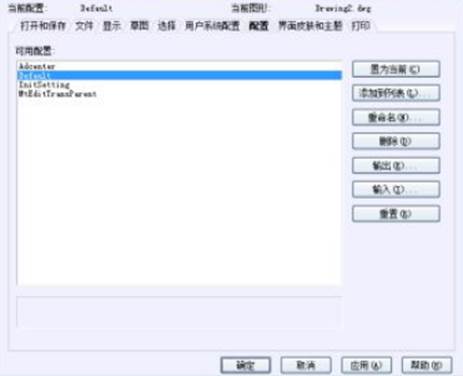
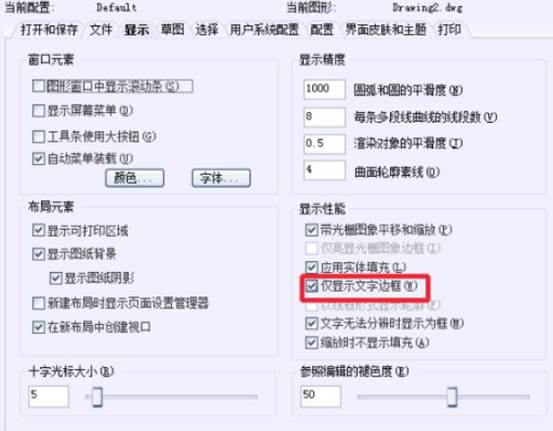
3、点击确定,可以看到文字并没有变。输入RE,回车,重新生成图形,就可以看到效果了,
现在我们知道了问题的原因,如何处理也就迎刃而解了。当出现这个问题的时候,我们可以在选项对话框中设置选项,也可以直接设置变量。在高版本CAD中光标停留在选项对话框中的选项处就可以知道变量是:QTEXTMODE。
那么我们可以在命令行输入QTEXTMODE,回车,输入0,回车。再输入RE,回车,图形就可以恢复正常。
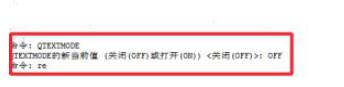
为了提高显示性能,当文字小到某种程度时,同样将文字简化显示为方框。不过对于这种方框,大家应该不会有什么疑问,因为放大后文字就可以显示正常了。
以上就是在浩辰CAD软件中,当我们在CAD中添加的CAD文字不能够正确显示,而显示为方框的时候,我们可以按上面的操作来设置,使其正确显示。今天就介绍这么多了。安装浩辰CAD软件试试吧。更多CAD教程技巧,可关注浩辰CAD官网进行查看。

2020-07-29
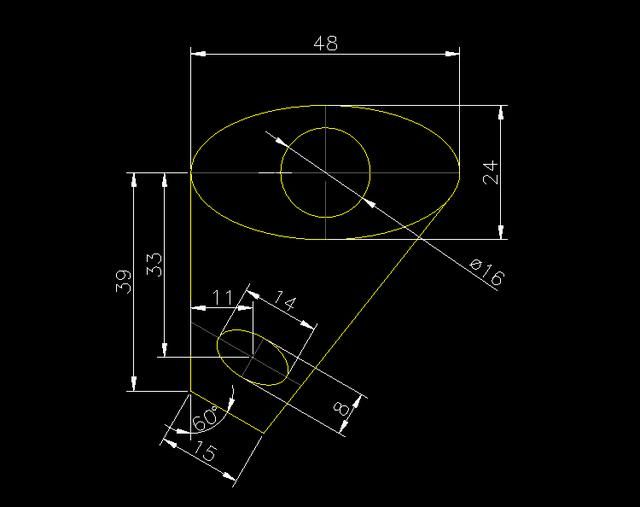
2019-11-29

2019-11-29

2019-11-29

2019-11-18

2019-11-13

2019-11-13

2019-11-08

2019-11-08

2019-11-08

2019-11-07

2019-11-07
